كيفية تثبيت وتكوين طابعة في نظام التشغيل Windows 10
مايكروسوفت ويندوز 10 / / March 18, 2020
تاريخ آخر تحديث

إذا كانت لديك طابعة قديمة ، ولكنك تواجه مشكلات في تثبيتها على Windows 10 ، فإليك نظرة على كيفية تشغيلها باستخدام هندسة برنامج تشغيل الطابعة الجديدة.
لا يمكن أن يكون التوصيل والتشغيل للأجهزة الخارجية (خاصة الطابعات) في Windows 10 أسهل. إذا كانت لديك طابعة قديمة ، ولكنك تواجه مشكلات في تثبيت برامج التشغيل من قرص التثبيت ، مرفقًا بالطابعة ، فربما تحتاج إلى سائق أحدث. قام أخي بتثبيت Windows 10 مؤخرًا ، لكنه لاحظ أن طابعته لا تعمل ، لذا حاول استخدام قرص إعادة التثبيت ، الذي لم يعمل أيضًا. لقد تحققنا من موقع HP الإلكتروني الذي لا يحتوي على برنامج تشغيل أصلي للتنزيل. بدلاً من ذلك ، وجهنا الموقع لاستخدام Windows Update. لحسن الحظ ، لم أكن أعرف مدى سهولة ذلك. دعني اريك كيف.
قم بتثبيت طابعة في Windows 10
لغرضي ، أنا أستخدم طابعة متصلة عبر USB. أود أولاً التأكد من اتصال جهاز الكمبيوتر الخاص بك بالإنترنت. تمكنت من القيام بذلك بنجاح على اتصال محدود. قم بتشغيل الطابعة ، ثم قم بتوصيلها بالكمبيوتر. انقر بداية ثم اكتب الأجهزة ثم اضغط على Enter على لوحة المفاتيح.
على الفور ، يجب أن ترى طابعتك مكتشفة أثناء تثبيت أحدث برنامج تشغيل من Windows Update.
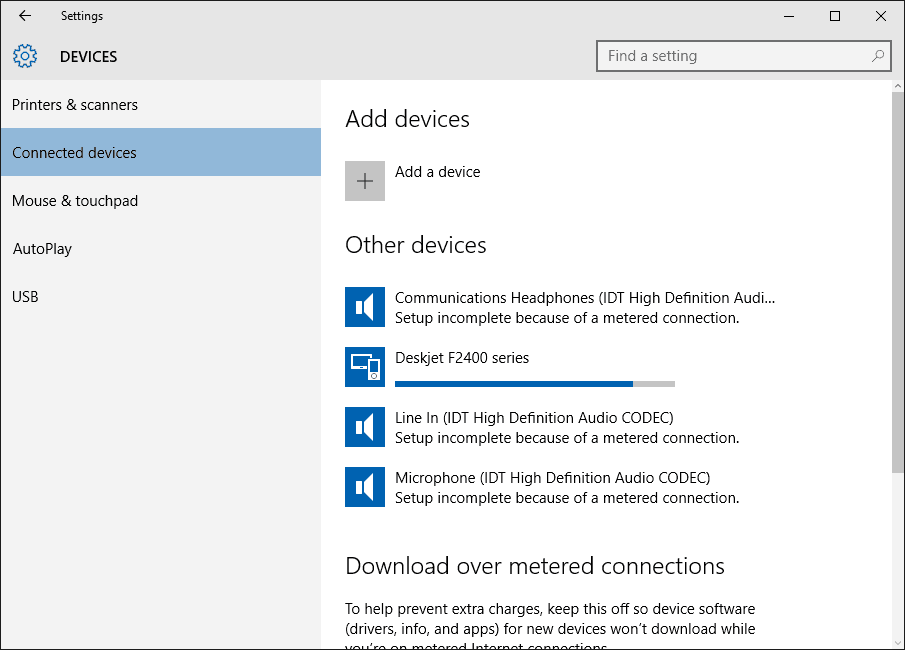
إذا كنت على اتصال محدد ، فقم بالتمرير لأسفل ثم قم بالتبديل على خيار تنزيل برامج التشغيل عبر اتصال محدد.
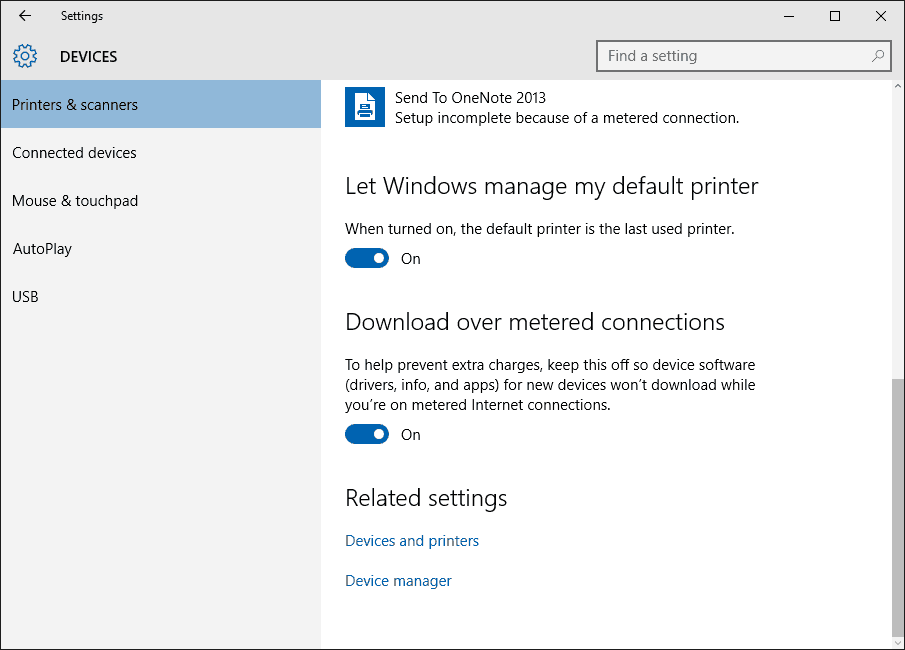
استكشاف أخطاء برنامج تشغيل الطابعة وإصلاحها في Windows 10
إذا واجهت مشاكل في تثبيت الطابعة أو فشلها ، فانقر فوق Start (ابدأ) اكتب:الأجهزة والطابعات ثم اضغط على Enter. انقر بزر الماوس الأيمن فوق الطابعة وحدد استكشاف الاخطاء. في حالتي ، لأنه تم ضبط اتصال الإنترنت في البداية على قياس ، تم تثبيت برنامج تشغيل الطابعة جزئيًا.
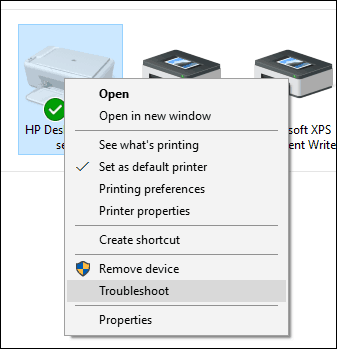
ثم عندما يأتي المعالج انقر فوق قم بتطبيق هذا الإصلاح.
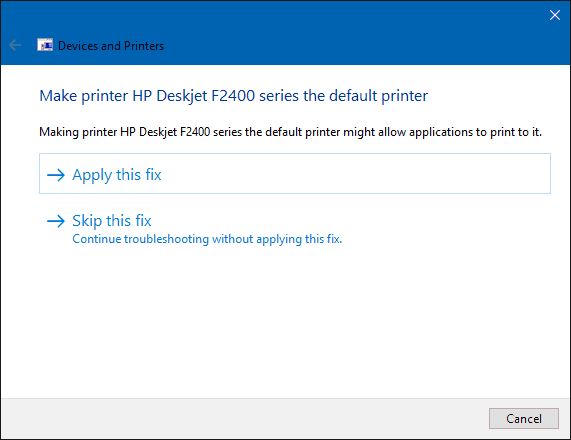
ثم انتظر حتى يحل Windows المشكلة.
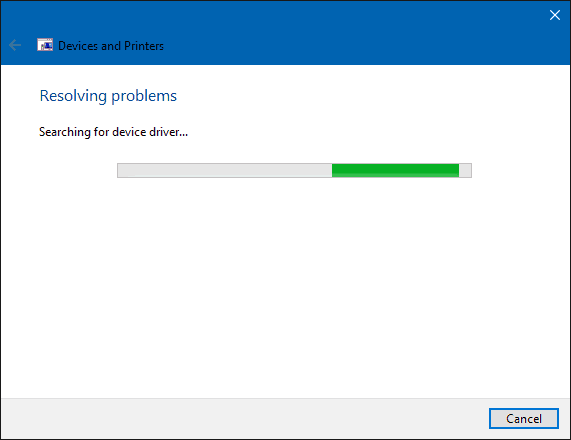
ثم اضغط قم بتطبيق هذا الإصلاح مرة أخرى.
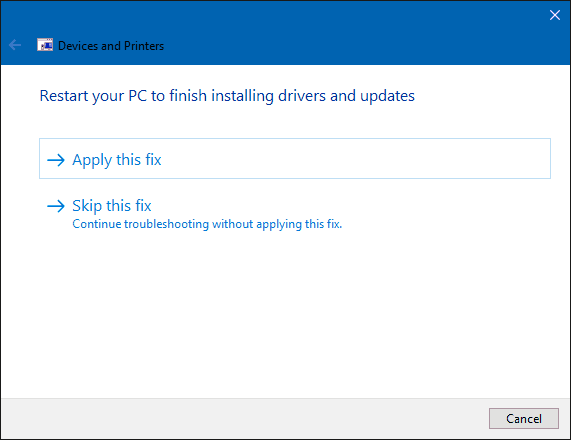
ثم ستحتاج إلى إعادة تشغيل جهاز الكمبيوتر لإكمال التغييرات لإصلاح المشكلة.
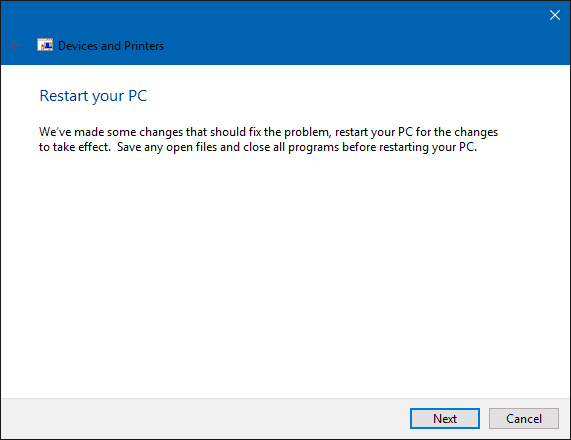
عندما تعود من إعادة التشغيل ، قم بتسجيل الدخول ، ويجب أن تكون طابعتك جاهزة للعمل.
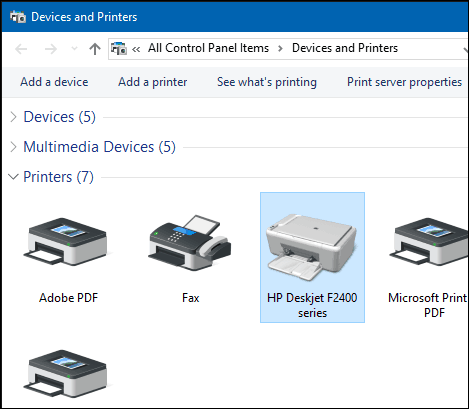
الآن بعد أن قمت بإعداد طابعتك وجاهزة ، تأكد من مراجعة مقالنا لمزيد من المعلومات حول إدارة الطابعات الافتراضية في Windows 10. تتميز التطبيقات العامة الجديدة في Windows 10 بإمكانيات طباعة محسنة أيضًا. لمزيد من المعلومات ، اطلع على نصائح وحيل مقالاتنا حول كيفية القيام بذلك اطبع صورك ومستنداتك بسهولة.
